Similar presentations:
Знакомство со средой моделирования Cisco Packet Tracer
1.
«ЗНАКОМСТВО СО СРЕДОЙМОДЕЛИРОВАНИЯ CISCO
PACKET TRACER»
2. Цель работы:
Получить навыки по моделированиюлокальных компьютерных сетей с
использованием среды CISCO Packet
Tracer.
3. 1. Общие сведения о среде Cisco Packet Tracer
• В процессе проектирования компьютерныхважным этапом является исследование
технических решений на предмет выполнения
ими заданных функций.
• Среда распространяется свободно, но в
рамках сетевых академий компании Cisco
systems, Inc, и моделирует только
оборудование этого производителя. В рамках
лабораторных работ, в основном, будет
использоваться среда CISCO Packet Tracer.
4. Запуск программы
При входе жмем Guest Login5. Далее Confirm Guest
6. 2.Графический интерфейс среды Cisco Packet Tracer
Запустив программу, пользователь видит основное окно (рисунок 1),содержащее:
Рисунок 1 – Основное окно системы Cisco Packet Tracer
7. Меню программы
• Панели инструментов по умолчанию отображаются три:главная, вертикальная и нижняя.
• Доступна также панель графических примитивов.
• Главная панель инструментов дублирует некоторые пункты
основного меню, обеспечивая быстрый и удобный доступ к
созданию нового файла, сохранения и печати текущей схемы,
отображения окна дополнения «Самопроверка заданий (Activity
Window)», действий с буфером обмена, изменения масштаба
отображения схемы, доступа к панели графических примитивов
и создания нового объекта моделирования.
• Вертикальная панель инструментов содержит действия,
выполняемый с объектами моделируемой схемы сети (см.
Таблицу 1).
8.
9.
• Нижняя панель инструментов позволяет создавать объектыисследуемой схемы компьютерной сети (см, рисунок 2а), а
также задавать задачи по эмуляции передачи данных в ней
(см. Рисунок 2б).
а) создания объектов компьютерной сети
б) задачи по эмуляции передачи данных по сети
10. 3. Работа с объектами компьютерной сети
Для размещения сетевого объекта на схеме необходимовыбрать в нижней панели инструментов его класс
(маршрутизаторы (routers), коммутаторы (switches),
концентраторы (hubs), беспроводные устройства (wireless
devices), соединительные кабели (connections),
терминальные устройства (End devices), «интернет» (WAN
emulation), пользовательские объекты и
«многопользовательское соединение), а затем модель
(например, маршрутизатор 1841 или Laptop-PT).
Выбрав необходимое оборудование его можно
«перетащить» в рабочую область или щелчком мышки
указать место в рабочей области, куда следует его
поместить.
11.
• Для соединения сетевых устройств необходимо выбрать класс«Соединительные кабели», далее выбрать необходимый тип
кабеля (или выбрать «автоматическое определение»), указать
начальное устройство, выбрать один из его сетевых портов (см.
рисунок 4), затем указать оконечное устройство и один из его
портов. В случае применения объекта «Автоматическое
определение типа сетевого кабеля», порт и тип кабеля будут
выбираться автоматически (номер порта будет выбираться в
порядке возрастания).
12.
Конфигурирование сетевого устройства производитсяпо двойному щелчку на нем.
В открывшемся окне пользователь может
включить/выключить устройство (соответствующим
тумблером на его изображении в области «Physical Device
View»), изменить аппаратурную конфигурацию добавив
или удалив модули5 , используя область MODULES,
изменить картинку для отображения этого устройства в
режиме логической сети и в режиме физической сети.
Выбрав вкладку «Config» пользователь может задать
некоторые конфигурационные параметры (например,
настроить сетевой интерфейс, определить имя устройства
и т.п.). На вкладке «CLI» предоставляется доступ к
командному интерфейсу устройства (если он
предусмотрен).
13.
14.
15.
16.
17.
Наведя курсор мышки на объект и подождавнесколько секунд пользователь получит краткую
информацию о состоянии объекта. Более подробную
информацию пользователь может получить
воспользовавшись инструментом «Inspect». Следует
отметить, что всплывающая подсказка при наведеии
мыши соответствует пункту меню «Port Status
Summary Table» инструмента «Inspect».
18.
19. Командная строка управления устройствами (CLI)
Большинство сетевых устройств компании CISCOдопускают конфигурирование. Для этого администратор сети
должен подключиться к устройству используя: прямое
кабельное (консольное) подключение, удалённое терминальное
подключение или Web-интерфейс. Задавая параметры
устройства, администратор сети определяет его поведение и
настраивает порядок его работы. Подключившись к устройству
напрямую (см. рисунок 12а) или через удалённый терминал (см.
рисунок 12б) пользователю предлагается командная строка
(Command Line Interface – CLI), в которой он может задавать
необходимые действия и, тем самым, определять параметры
конфигурации оборудования. В среде моделирования интерфейс
командной строки для устройств доступен в окне настроек
параметров сетевого устройства на вкладке «CLI». Это окно
имитирует прямое кабельное 10 (консольное) подключение к
сетевому устройству. Создав новое устройство в этом окне
можно наблюдать процесс его загрузки (сервисные сообщения).
20.
21. Командный режим операционной системы IOS
Маршрутизатор конфигурируется в командной строкеоперационной системы Cisco IOS. Подсоединение к
маршрутизатору осуществляется через:
Telnet на IP-адрес любого из его интерфейсов или с помощью
любой терминальной программы через последовательный порт
компьютера, связанный с консольным портом маршрутизатора.
Последний способ предпочтительнее, потому что процесс
конфигурирования маршрутизатора может изменять параметры
IPинтерфейсов, что приведет к потере соединения,
установленного через Telnet. Кроме того, по соображениям
безопасности доступ к маршрутизатору через Telnet следует
запретить. При работе в командной строке Cisco IOS существует
несколько контекстов (режимов ввода команд).



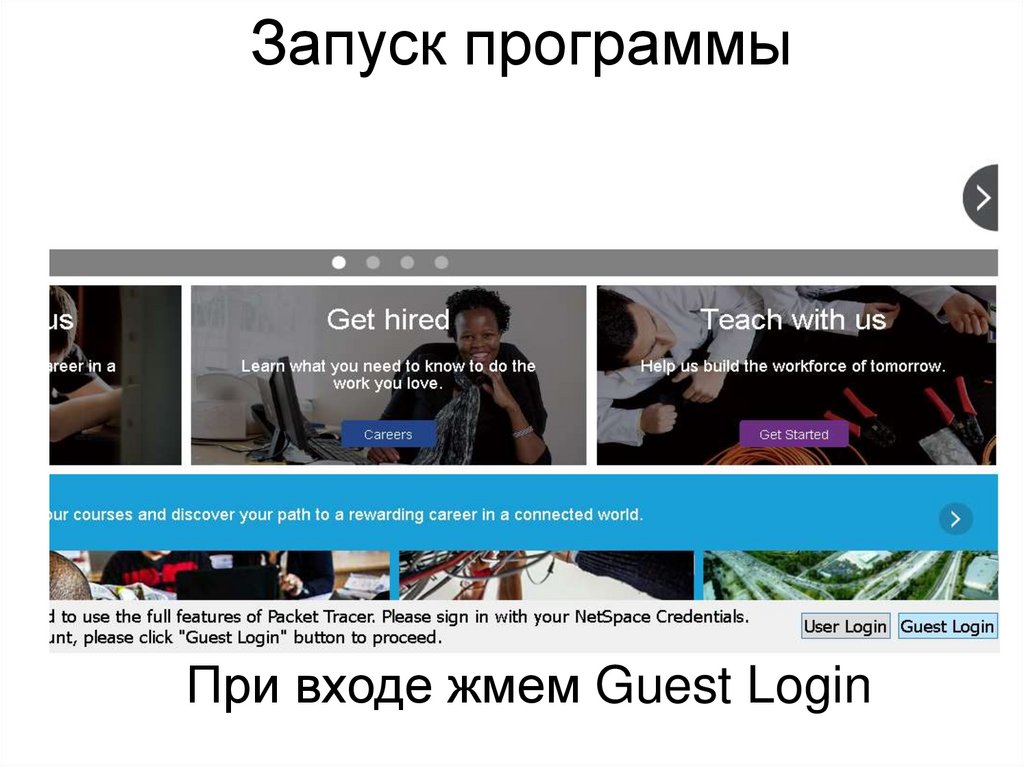
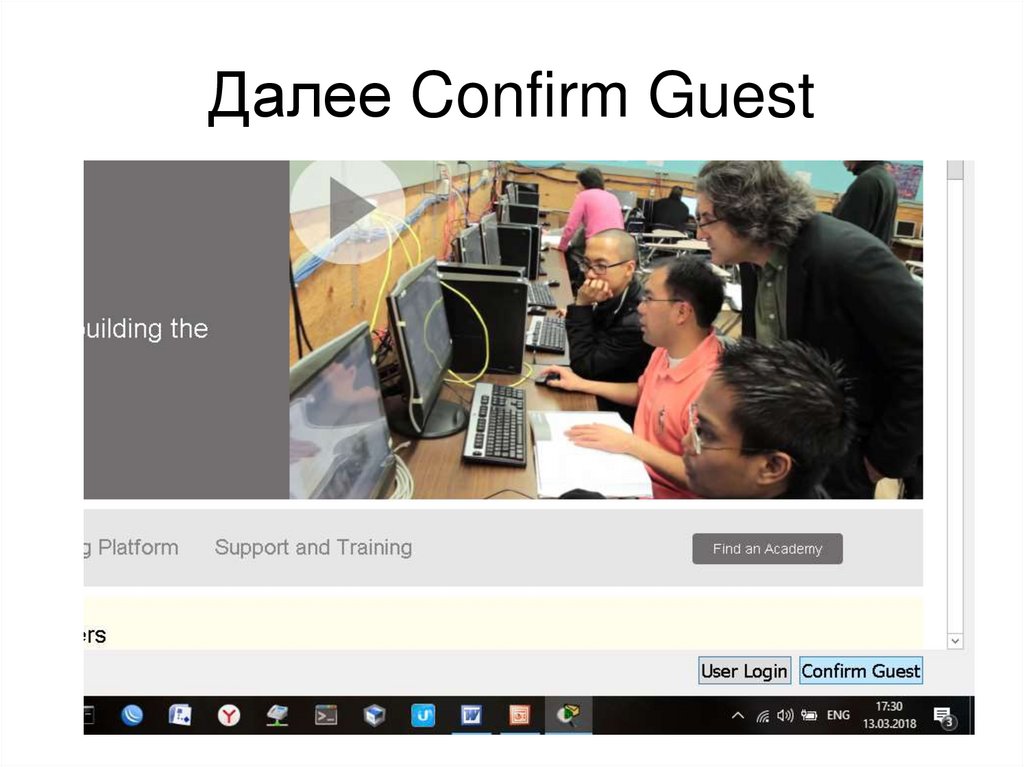
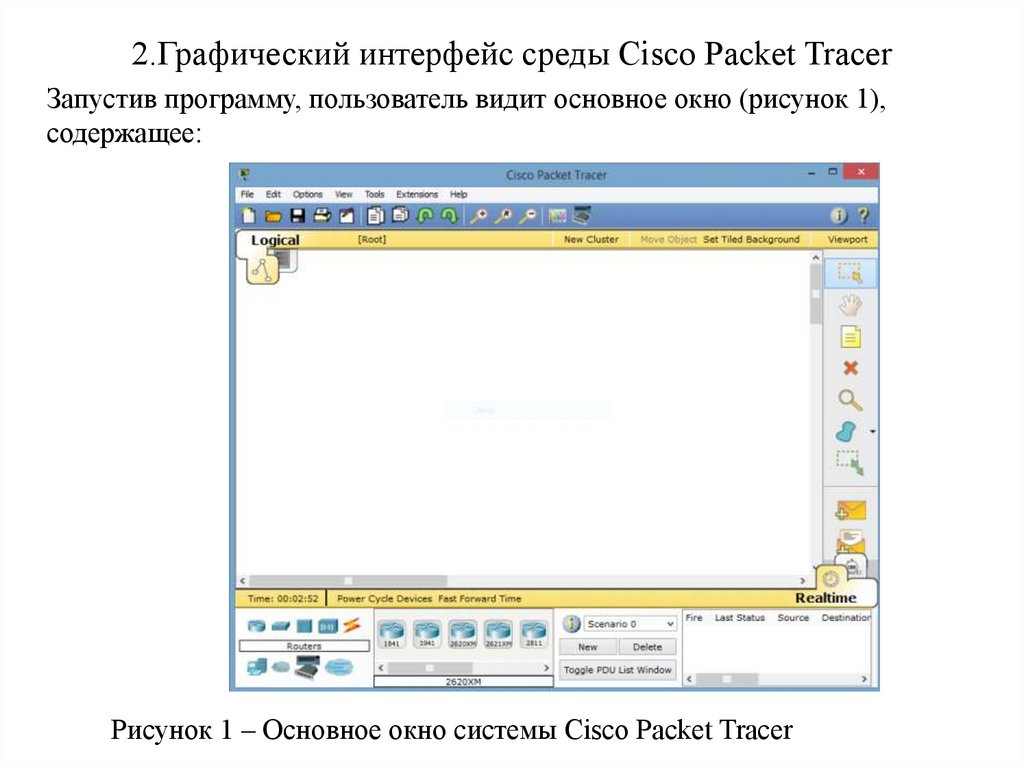

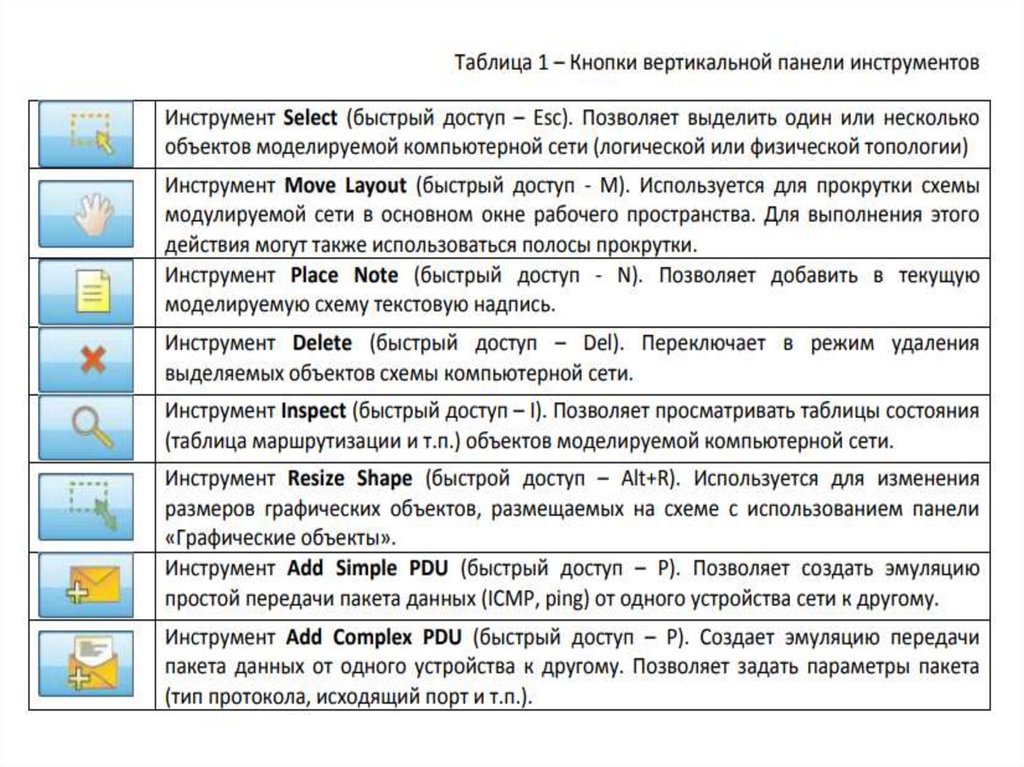
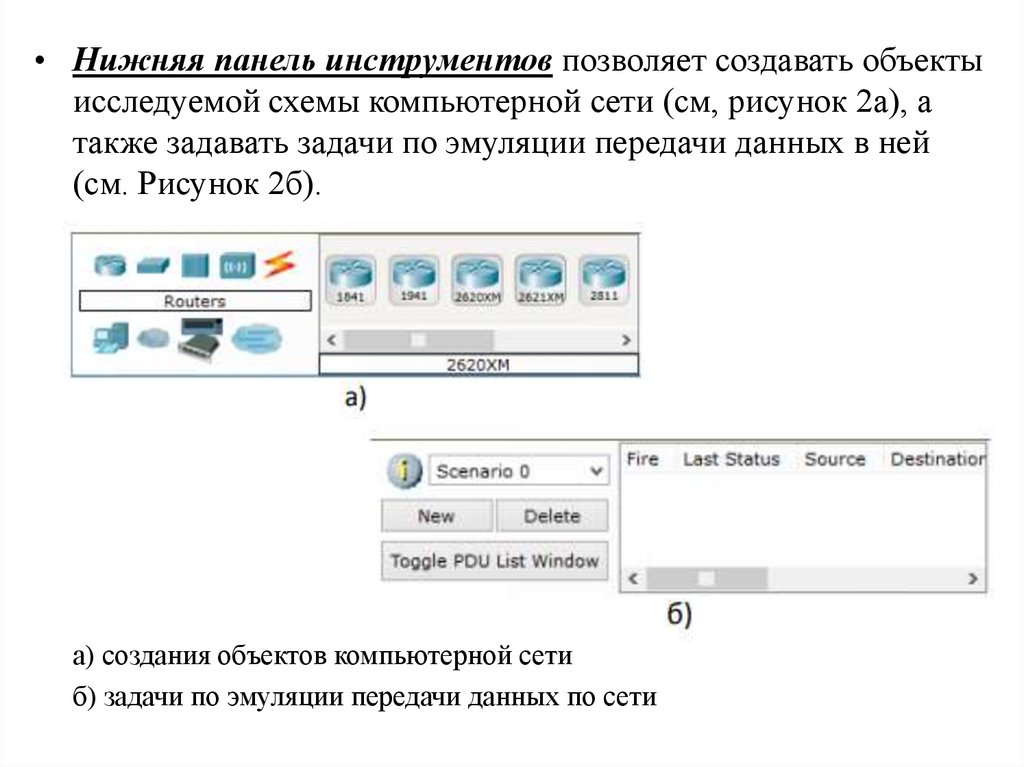

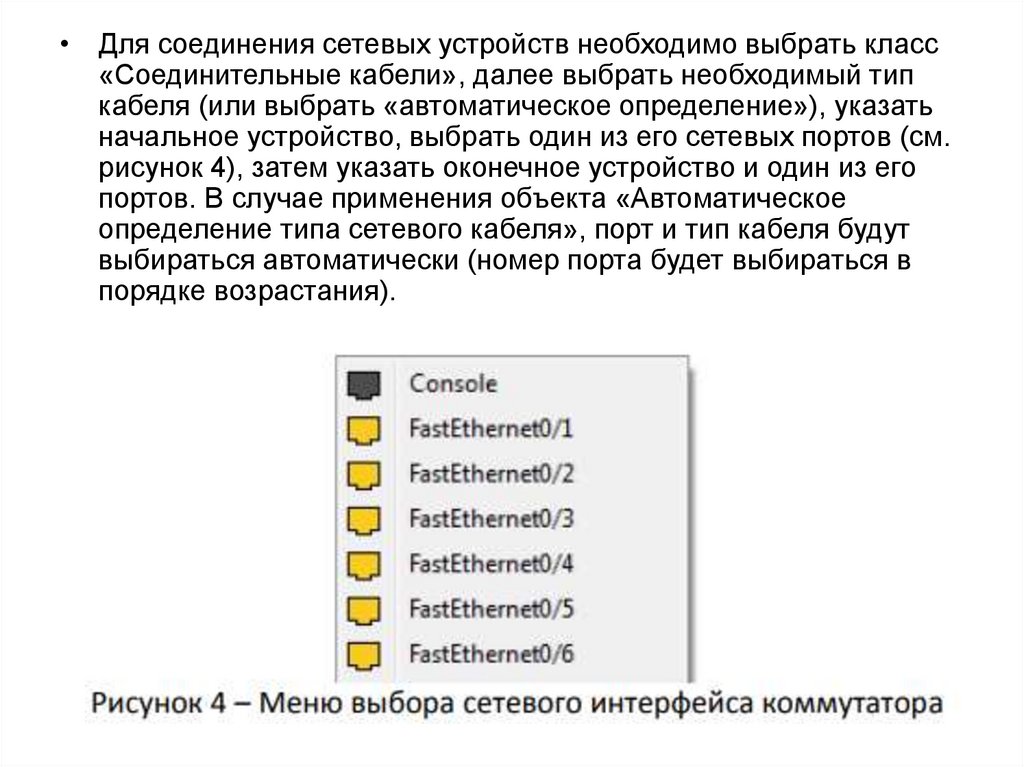

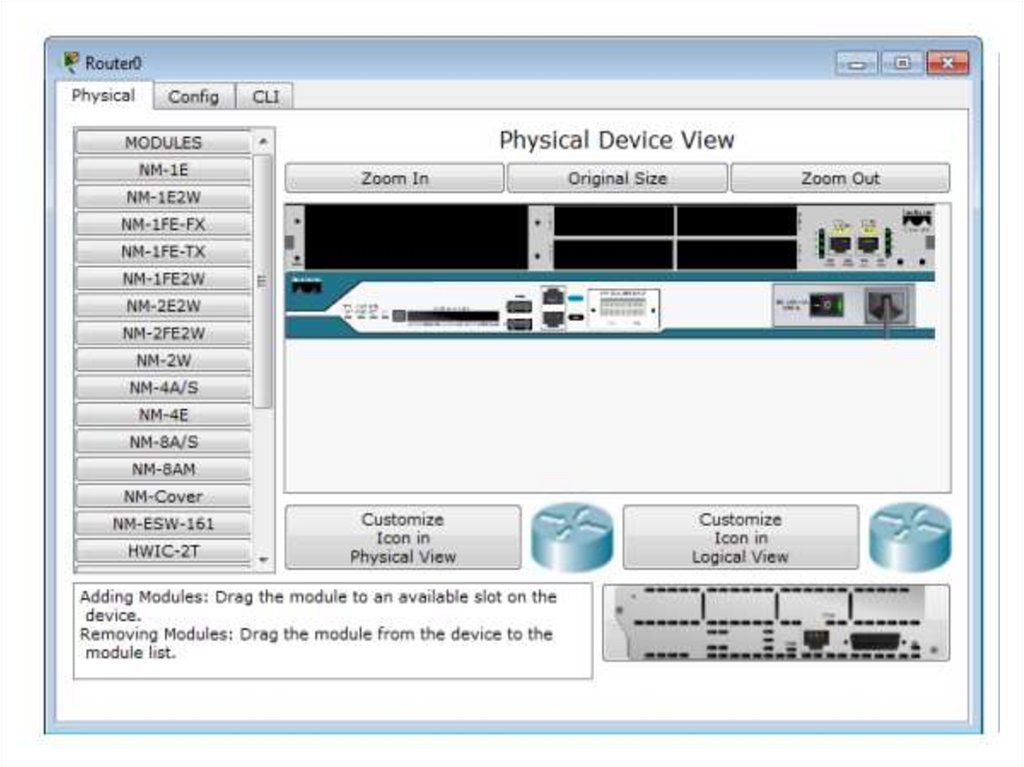
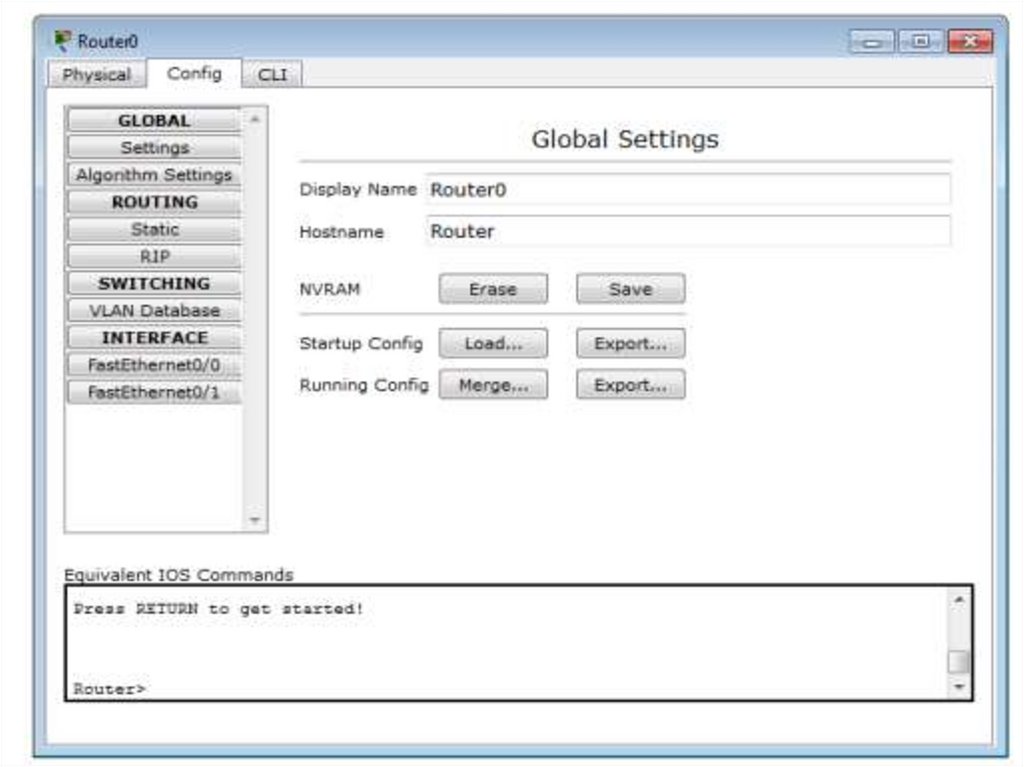
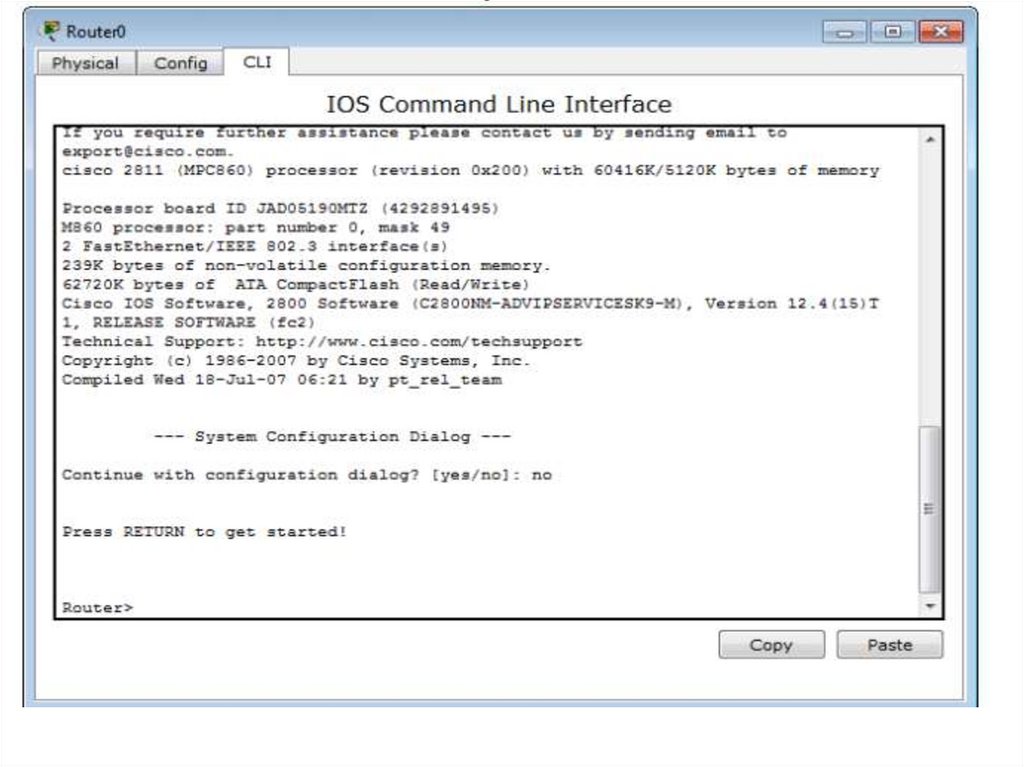
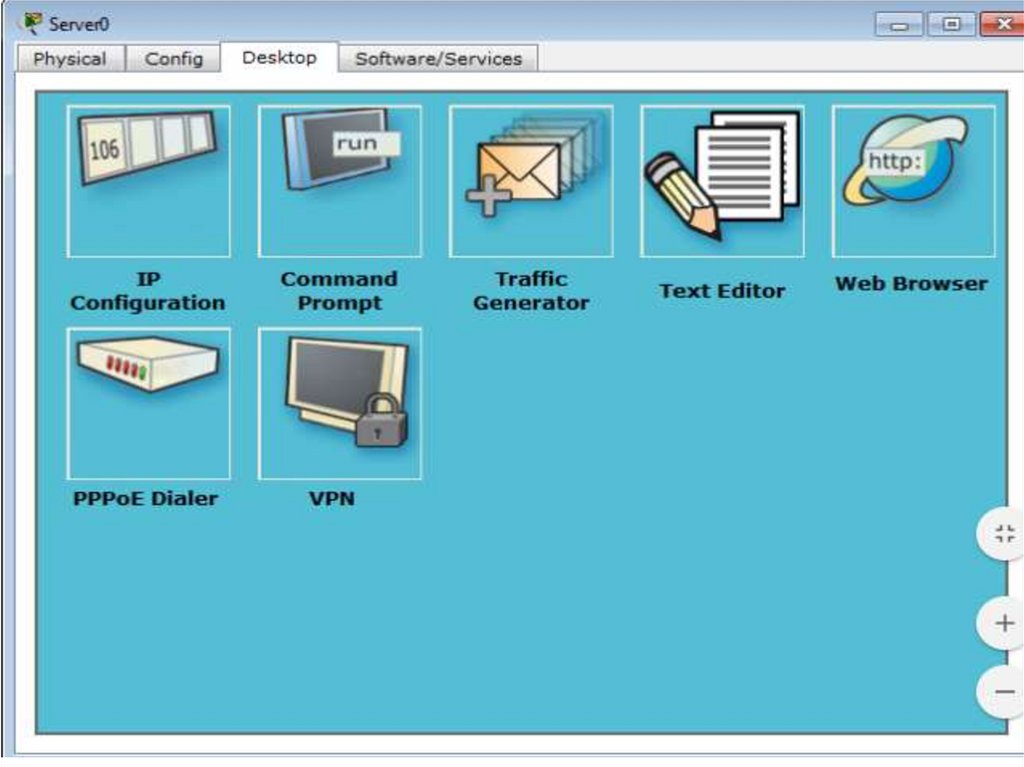

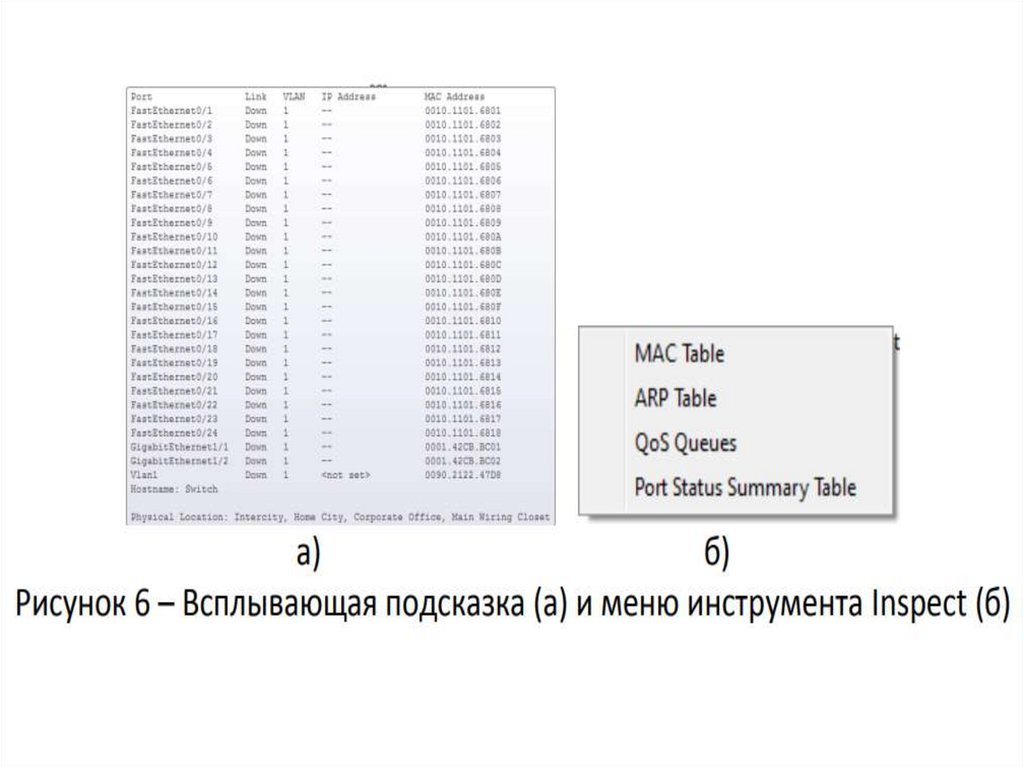

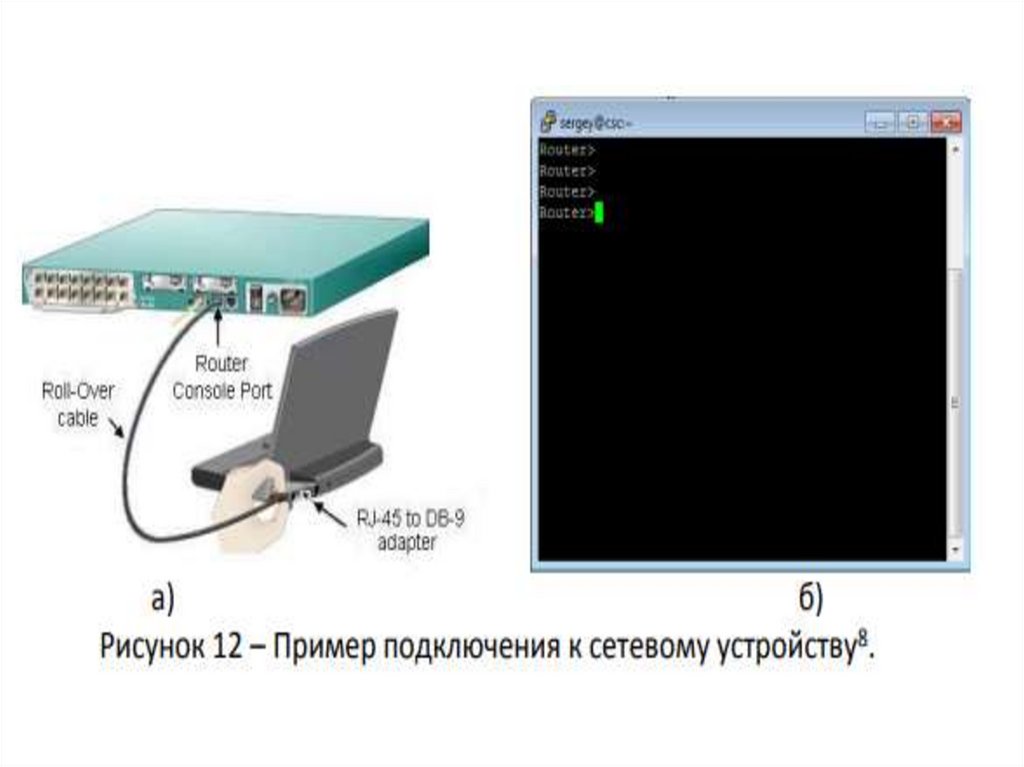


 internet
internet








